免费护密文件加密软件怎么样使用教程
在电脑中,我们经常会有一些比较重要、隐私的文件不想让他人看见或者乱动,在这种情况下,我们就希望能将该文件夹进行加密。大家都知道,电脑中其实可以直接对文件夹进行加密的,但是这种加密方式其实并不安全,我们很容易就能对其进行解密,所以,我们需要一款专业的文件夹加密软件。现在网络上加密软件众多,那么,文件夹加密软件哪个好?
目前网络上很多文件夹加密软件都是要收费的,但是其加密效果并不是很出色,性价比非常低。对此,小编为大家推荐一款操作简单、效果好、免费的文件夹加密软件,它就是——护密文件夹加密软件。
护密文件夹加密软件是一款强大易用的加密软件,具有文件加密、文件夹加密、数据粉碎、彻底隐藏硬盘分区、禁止或只读使用USB设备等功能,软件使用了高强度的加密算法,给文件夹加密码,让您的文件夹更安全。值得一提的是它的加密速度极快,上百 G 的数据仅需1秒钟完成,没有大小限制,加密效果非常的出色。
下面我们来一起看看护密文件夹加密软件的操作过程:
步骤1:在本站下载护密文件夹加密软件,点名字即可下载。
步骤2:打开护密文件夹加密软件,大家可以看到软件左侧有几个选项,这里我们选择“加密文件夹”,软件就会跳出提示窗口,让你选择需要加密的文件夹,这里我们任选一个文件夹,然后点击“确定”按钮。
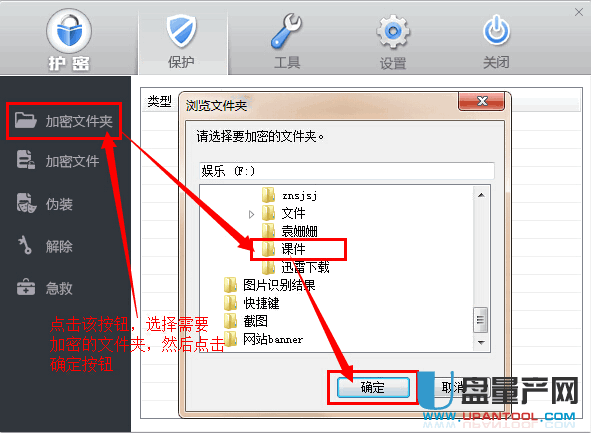
步骤3:软件跳出提示让用户输入文件夹加密的密码,用户需要输入密码并确认一遍,然后设置保护方式,之后点击“确定“即可。
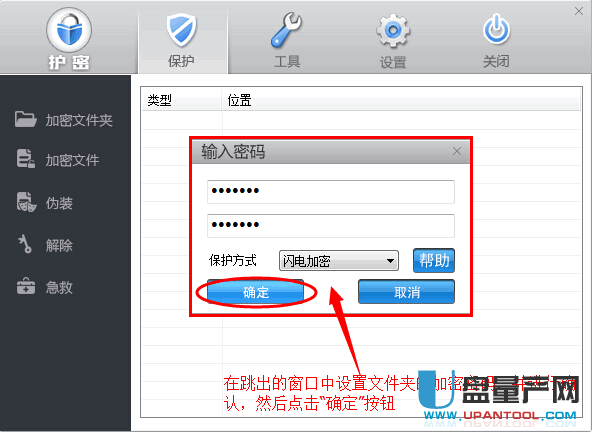
步骤4:这里大家就可以看到加密成功,软件会列出加密的文件夹内容。
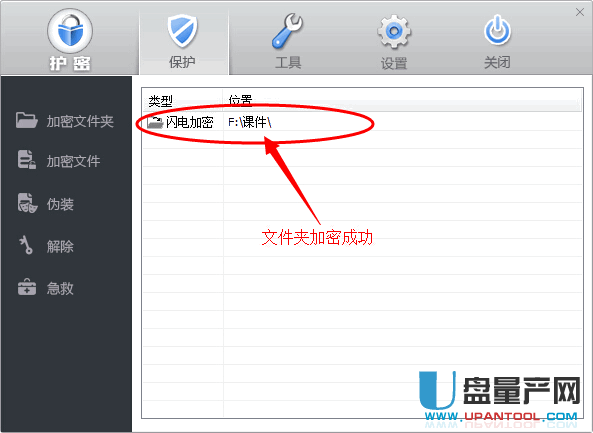
步骤5:用户可以尝试打开被加密的文件夹,这时就会被提示需要输入密码,大家可以将密码输入然后点击“确定“按钮,该文件夹就可以被正常打开。

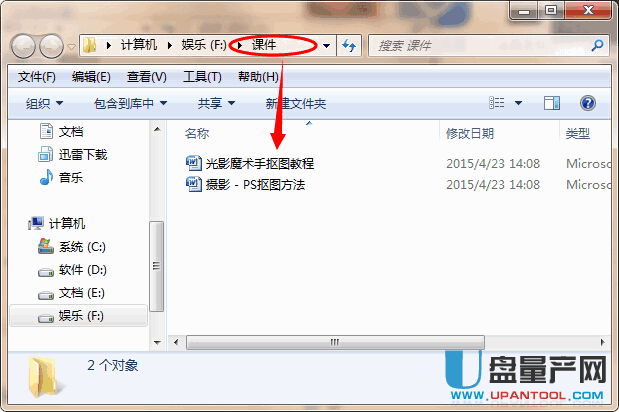
以上就是护密文件夹加密软件的文件夹加密过程,整个过程相当的简单,大家可以进行尝试一下,相信有了这款软件大家就不用担心别人查看自己的隐私了。
